Сегодня Windows 10 позволяет прямо в настройках выбрать графический процессор, который будет использовать игра или приложение. Раньше для этого приходилось использовать специальные инструменты производителя, такие как управляющая панель NVIDIA или центр управления AMD Catalyst.
Эта функция была добавлена в Windows 10 при обновлении в апреле 2018 г. Если вы не видите параметр «Настройки графики», значит у вас еще не установлено обновление.
Как назначить приложение графическому процессору
Чтобы назначить приложение графическому процессору, выберите «Настройки»> «Система»> «Дисплей». Прокрутите вниз и нажмите ссылку «Настройки графики».
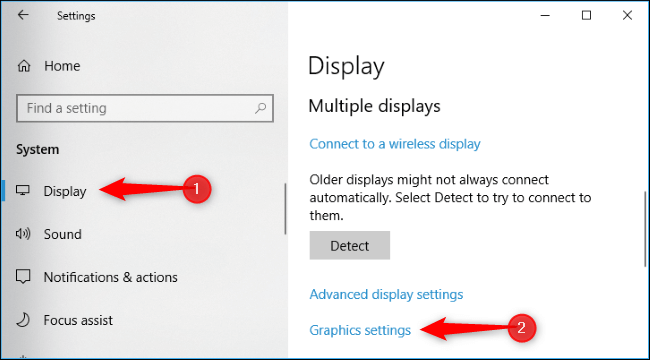
Выберите приложение, которое хотите настроить. Чтобы выбрать игру или традиционное приложение для рабочего стола с файлом .exe, выберите «Классическое приложение», кликните «Обзор» и установите файл .exe на вашей системе. Файлы .exe большинства приложений, вероятнее всего, будут находиться в одной из ваших папок Program Files.
Процессоры Intel. Откуда такие названия?
Если вы хотите выбрать универсальное приложение нового стиля, выберите в окне «Универсальное приложение», затем выберите приложение из списка и нажмите кнопку «Добавить». Эти приложения обычно устанавливаются из Магазина Microsoft и не имеют файлов .exe. Их часто называют универсальной платформой Windows или приложениями UWP.
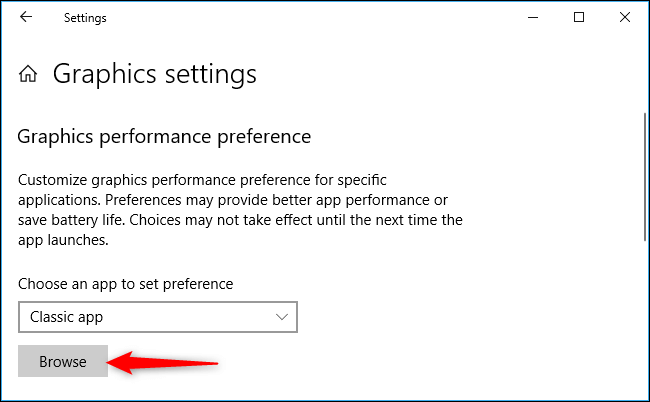
Все добавленные приложения отображаются в списке на странице настройки графики. Выберите приложение, которое вы добавили, а затем нажмите кнопку «Параметры».
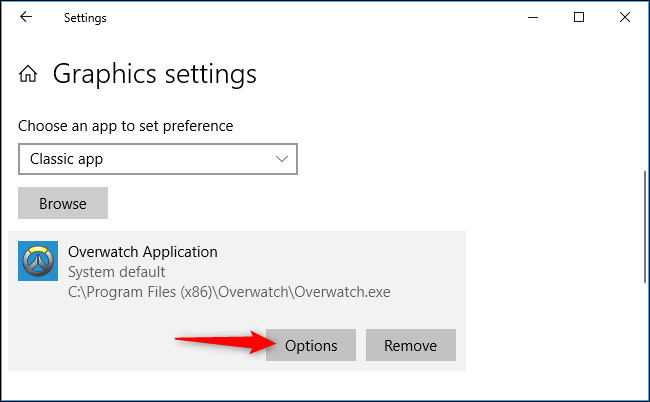
Выберите нужный вам графический процессор. «Системное значение по умолчанию» — это графический процессор по умолчанию, используемый для всех приложений, «энергосберегающий» относится к маломощному графическому процессору (как правило, на плате видеокарты Intel Graphics), а «высокая производительность» относится к мощному графическому процессору (обычно это дискретная видеокарта от производителей вроде AMD или NVIDIA).
В этом окне отображаются определенные графические процессоры, используемые для каждой настройки. Если в вашей системе только один графический процессор, то вы увидите одно и то же имя графического процессора в обоих вариантах – «энергосберегающий графический процессор» и «высокопроизводительный графический процессор».
После того, как закончите, нажмите кнопку «Сохранить». Если в данный момент игра или приложение запущены, вам может потребоваться перезапустить их, чтобы изменения вступили в силу.
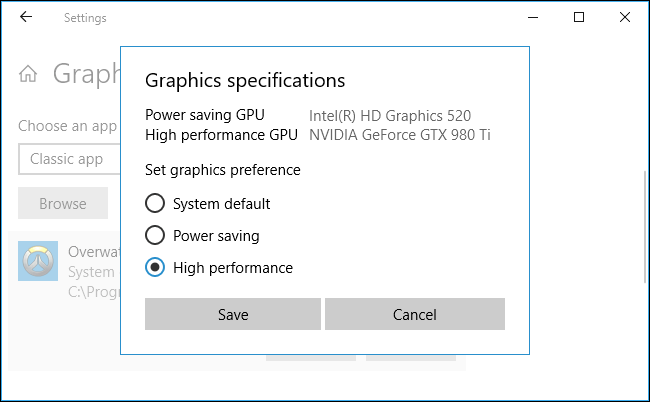
Как узнать, какой графический процессор использует приложение
Чтобы узнать, какой графический процессор используется в игре, откройте «Диспетчер задач» и активируйте столбец «Ядро графического процессора» на панели процессов. После этого вы увидите номер графического процессора, который используется приложением. Посмотреть соответствие номеров графических процессоров можно во вкладке «Производительность».
INTEL или AMD? Как выбрать процессор при сборке пк?
Источник: https://www.howtogeek.com/351522/how-to-choose-which-gpu-a-game-uses-on-windows-10/
- Работа с двумя мониторами на одном компьютере
- Две виндовс на одном компьютере
- Как подключить hdmi к телевизору
Источник: www.ibik.ru
Нужно ли обновлять драйвера на процессор?

Установка и обновление драйверов на вашем ПК – очень важный процесс. Многие из вас наверняка знают, что в этом нуждаются материнская плата, видеокарта, но как насчет центрального процессора – «сердца» всего компьютера?
Технически, центральный процессор не нуждается в драйверах, но есть некоторые исключения. Кроме того, в отдельных случаях обновление драйверов – настоящая необходимость, поскольку это позитивно влияет на производительность центрального процессора.
Есть ли драйвера на процессор?

В общем и целом — нет. Процессоры не имеют драйверов и способны работать без них.
Системе нужно лишь установить некоторые драйвера на чипсет, однако они связаны с материнской платой и объединяют все компоненты вместе.
Некоторые процессоры могут иметь встроенные графические драйверы, но сам ЦП в драйверах не нуждается.
Процессоры с интегрированной графикой используют драйвера для рендеринга рабочего стола и любых игр, которые вы запускаете.
Новейшее 12-е поколение процессоров Intel также имеет встроенную графику – это касается всех моделей, в названии которых нет обозначения «F».
Например, возьмем два процессора Core i9: i9-12900KF и i9-12900K. Казалось бы, они одинаковые, но разница в том, что модель K имеет встроенную графику, а KF — нет.
AMD, с другой стороны, предлагает гибридные процессоры (APU), которые подразумевает объединение центрального процессора с графическим в одном кристалле. Такие процессоры входят в серию G.

Если же на вашем ПК установлен процессор AMD более высокого класса, например Ryzen 5 5600X и лучше, то в большинстве случаев устанавливать какие-либо драйвера не нужно, поскольку такие процессоры не оснащены встроенной графикой.
Для пользователей Intel все немного более запутанно, потому что даже процессоры самого высокого уровня предлагают встроенную графику – вышеупомянутый Intel Core i9-12900K оснащен Intel UHD Graphics 770.
Нужно ли обновлять драйвера на ЦП?

В некоторых случаях обновлять драйвера на ЦП со встроенной графикой имеет смысл, но это отнюдь необязательно.
Обновление драйверов чипсета (т.е. набора микросхем на материнской плате) гораздо важнее, как и графических драйверов, если на вашем ПК установлена дискретная видеокарта.
Что касается AMD, то новые чипсеты компании включают удобную функцию под названием Ryzen Power Plans. Программа выжимает из процессора Ryzen максимум, поскольку позволяет выставлять различные режимы: как высокопроизводительный, так и сбалансированный.
Если на вашем ПК установлен процессор от AMD, Ryzen Power Plan — самый нужный драйвер, если говорить об увеличении или общей балансировке производительности без разгона.
Intel, с другой стороны, не предлагает ничего, кроме драйверов чипсета для процессоров со встроенной графикой. Они не влияют на производительность самого ЦП, а только на графические возможности.
Источник: setphone.ru
Нужно ли устанавливать драйвер для центрального процессора – где загрузить
Нужны ли процессорам драйверы? Кажется, что для всего остального внутри вашего ПК или подключенного к нему требуются драйверы, так что это довольно справедливый вопрос, и в нем есть некоторые нюансы, как вы скоро узнаете.
К концу этой статьи вы будете знать всю необходимую информацию о драйверах ЦП, драйверах наборов микросхем и несколько распространенных вопросов, связанных с ЦП, которые обычно возникают вместе с этими темами.
Давайте углубимся в это.
Краткое примечание о драйверах и их работе
Во-первых, важно уточнить, что такое драйвер.
Драйвер – это, в основном, уровень программного обеспечения, который позволяет аппаратному обеспечению правильно взаимодействовать с операционной системой.

Некоторые драйверы встроены в операционную систему с самого начала и не требуют дополнительных загрузок или сознательных обновлений со стороны пользователя.
Например, общие сетевые драйверы и драйверы дисплея должны работать до того, как вы подключитесь к Интернету и загрузите дополнительные драйверы. То же самое относится к универсальным драйверам мыши и клавиатуры.
Если вы хотите разблокировать больше аппаратных функций или ваше оборудование не обнаруживается, вместо этого вам следует загрузить и обновить дополнительные драйверы непосредственно у производителя.
Видеокарты, например, могут работать без стандартных драйверов дисплея Windows, но у вас не будет доступа к полному уровню производительности.
Кроме того, функции оборудования, такие как улучшенная калибровка цвета или FreeSync/G-Sync, будут недоступны при использовании стандартного драйвера дисплея.
По сути, специфичные для оборудования драйверы служат для заполнения пробелов, в которых общие драйверы уровня ОС могут не работать на том же уровне и не предлагать всех заявленных функций.
Бывают также случаи, когда драйверы уровня ОС могут быть предпочтительнее – например, если выделенные драйверы Realtek Audio просто не работают с вашим устройством, вы можете получить лучший опыт от использования аудиодрайвера Windows по.
Это основы драйверов. Но, нужны ли они процессорам?
Нужны ли процессорам драйверы
Технически да, процессорам нужны драйверы… но они уже встроены в выбранную вами операционную систему.
Вам не нужно загружать драйверы процессора
Да, в Windows уже есть встроенные драйверы CPU. Современная операционная система Windows не должна иметь проблем с правильным обнаружением и работой с вашим ЦП, если BIOS материнской платы также обновлен для поддержки ЦП.
Вам никогда не потребуется загружать или устанавливать дополнительные драйверы, чтобы ваш процессор работал должным образом, что имеет смысл, потому что вы ничего не загрузите без работающего процессора, если уж на то пошло!
Даже в Linux есть необходимые драйверы ЦП, встроенные непосредственно в ядро, поэтому, если вы получаете последнюю версию ядра Linux с выбранным вами дистрибутивом Linux, вам не нужно беспокоиться о совместимости ЦП.
Вам может понадобиться обновление BIOS
Если вы беспокоитесь об установке процессора и проблемах с совместимостью, скорее всего, виноват ваш BIOS. Даже если ваш ЦП совместим на бумаге с выбранной вами материнской платой, ей может потребоваться обновление BIOS для работы с совместимыми ЦП, выпущенными после даты первоначального выпуска материнской платы.
Если вам повезёт, это будет сделано за вас до того, как она будет отправлена в продажу, но, в конечном итоге, вам может понадобиться сделать это самостоятельно.
Что делать в ситуации, когда у вас есть процессор и материнская плата, которые должны быть совместимы, но для их работы требуется обновление BIOS?
Если вам повезет, у вас будет материнская плата, поддерживающая функцию BIOS Flashback.

BIOS Flashback – это функция, поддерживаемая многими современными производителями материнских плат (а именно ASRock, ASUS, Gigabyte и MSI), которая позволяет выполнять обновления BIOS без установленного процессора.
Если у вас нет функции BIOS Flashback, поддерживаемой вашей материнской платой, вы немного застрянете и вам нужно будет найти совместимый CPU, чтобы использовать его для обновления BIOS.
Это может означать обращение к производителю за «Boot Kit» во временное пользование или необходимость купить/одолжить дешёвый процессор, совместимый с текущим BIOS, чтобы сделать это самостоятельно.
К счастью, большинство современных системных плат, особенно тех, которые поддерживают несколько поколений, поддерживают функцию BIOS Flashback без дополнительной головной боли. И вы также можете просто купить более новую плату с вашим процессором с самого начала, если хотите полностью избежать этого.
Почему вы должны скачать драйверы чипсета
Хотя вам не нужно загружать драйверы ЦП, вам следует загрузить драйверы набора микросхем.
Хотя ваше устройство будет загружаться и работать без драйверов набора микросхем, вы будете лишены некоторых функций и некоторой производительности, пока не загрузите и не обновите драйверы набора микросхем.
Иногда Windows может автоматически обнаруживать и загружать их самостоятельно, но в других случаях вам нужно перейти непосредственно на веб-сайт производителя для получения выделенных драйверов набора микросхем.
Обновленные драйверы набора микросхем добавят исправления безопасности и производительности, а также функции, к которым у вас может не быть доступа без них, например технология Intel Rapid Storage.
Как бы ни был важен ваш ЦП, помните: набор микросхем на материнской плате во многом определяет остальную часть вашей системы, в том числе возможность разгона ЦП и максимальную поддерживаемую скорость ОЗУ, линий PCIe и т.д.
Всегда полезно загружать и обновлять драйверы чипсета!
Часто задаваемые вопросы
Нужно ли переустанавливать Windows после обновления процессора?
Поскольку это статья о драйверах ЦП, велика вероятность, что вы устанавливаете новый ЦП на материнскую плату.
К счастью, как уже говорилось, он должен работать нормально, если ваш BIOS соответствует номиналу, но могут возникнуть и другие проблемы, особенно если вы обновляете существующий процессор, а не просто начинаете с новой системы.
В прошлом лицензия Windows могла быть заведомо непостоянной в отношении аппаратных изменений. По этой причине до сих пор ходят слухи, что вам придётся переустанавливать Windows после обновления процессора или оперативной памяти.
К счастью, это уже не так, поскольку лицензия Windows обычно распознает систему по материнской плате, а не по какому-либо конкретному компоненту.
Однако, после обновления материнской платы вам может потребоваться переустановить Windows или, по крайней мере, позвонить в поддержку Microsoft, чтобы перенести лицензию со старой материнской платы на новую.
Вы сможете передавать лицензии только с розничными версиями Windows, а не с более дешёвыми OEM-версиями, которые часто используются для экономии.
Нужен ли мне заблокированные или разблокированные процессоры?
Одной из ключевых функций процессора, привязанных к вашему набору микросхем, на самом деле будет возможность разгонять процессор.
Если ваш ЦП поддерживает разгон, вам все равно потребуется соответствующий набор микросхем с обновленными драйверами, чтобы максимально использовать этот потенциал разгона.
Но если вы читаете эту статью в качестве потенциального покупателя или апгрейда ПК, у вас может возникнуть вопрос: нужен ли вам разблокированный процессор для возможностей разгона?
Что ж, разгон ЦП – отличный способ повысить производительность, если остальная часть вашей системы (VRM материнской платы и силовые конденсаторы, блок питания и система охлаждения) способны это поддерживать.
Однако, если ваши узкие места связаны с нехваткой ядер или потоков для желаемых рабочих нагрузок, разгоняемый ЦП может быть не лучшим выбором – вместо этого вам, вероятно, следует найти более дешёвый ЦП с большим количеством ядер и потоков.
Очень редко бывает так, что разгоняемый или нет процессор определяет, достигните ли вы ожидаемой производительности.
Удостоверьтесь, что удовлетворены ваши основные потребности в производительности, прежде чем обратиться к возможностям разгона, а затем решите, стоит ли потратить дополнительные средства на аппаратное обеспечение с возможностью разгона или вы хотите пройти мимо этого.
Сокращает ли разгон процессора срок его службы?
Разгон процессора не должен сокращать срок его службы, но может, если вы не заботитесь о нём должным образом.
Убедитесь, что у вас установлены последние версии драйверов набора микросхем и что вы правильно обслуживаете свой компьютер (часто удаляете пыль и т.д.), и всё будет в порядке!
Чем отличаются процессоры APU и нужны ли им драйверы?
Наконец, в чём большая разница между CPU и APU и нужны ли APU драйверы?
Во-первых, APU – это просто маркетинговый термин AMD для процессора со встроенным графическим чипом. Intel их тоже делает.
Так что, когда дело доходит до разницы между CPU и APU, всё сводится к маркетингу.
Однако, процессоры с iGPU – или APU, что угодно – по-прежнему имеют внутри себя дополнительные графические чипы.
Нужны ли для этих графических чипов отдельный драйвер? Да, на самом деле – вам понадобятся графические драйверы Intel или AMD Graphics Drivers, в зависимости от того, какая компания производит ваш процессор.
Источник: windows-school.ru